在现在那么多种的安装方法中,最简单的电脑重装方式莫过于硬盘装机系统win7系统的方法,不用使用第三方的工具就可以安装系统成功,是现在来说最受大家喜欢的一种安装方式。
今天给大家演示众多重装系统方法中其中的一个,硬盘装机系统win7系统方法,这个硬盘装机系统win7系统方法我认为最方便最快速,它不需要借助U盘和光盘,直接在硬盘上就可以操作,适合新手操作,台式机和笔记本都适用。
硬盘重装win7系统步骤:
1、一般下载下来的都是ISO格式的镜像,所以将win7安装包解压出来后会有下图的文件。
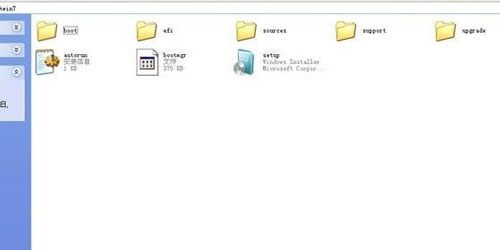
硬盘装机系统win7系统载图1
2、将这些文件复制到一个非系统盘的根目录下,系统盘大多数都是C盘,根目录就是某个磁盘,如E盘双击后进去的界面。
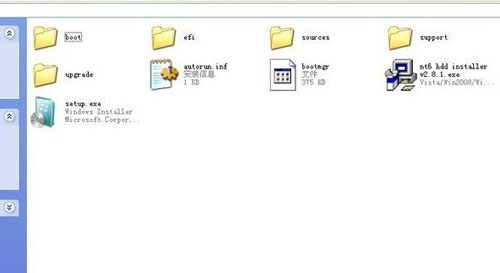
硬盘装机系统win7系统载图2
3、下载NT6 HDD Installer软件,下载后放到之前存放win7安装文件的盘符的根目录,就是和win7的安装文件放到一起 。

硬盘装机系统win7系统载图3
4、运行NT6 HDD Installer,会出现下面的窗口,如果您现在的系统是XP可以选择1,如果是vista或者win7选择2,选择后按回车开始硬盘装win7系统,1秒钟左右结束,之后就是重启系统了。
5、在启动过程中会出现如下界面,这时选择新出来的nt6 hdd Installer mode 1选项。

硬盘装机系统win7系统载图4
6、开始硬盘安装win7。

硬盘装机系统win7系统载图5
7、现在硬盘装机系统win7系统。

硬盘装机系统win7系统载图6
8、接受许可条款。
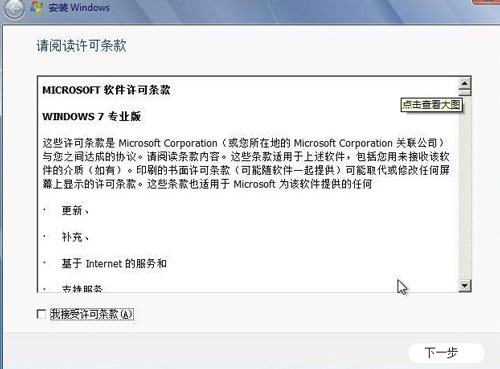
硬盘装机系统win7系统载图7
9、最好选择自定义安装,选择第一个升级安装会变得非常缓慢。
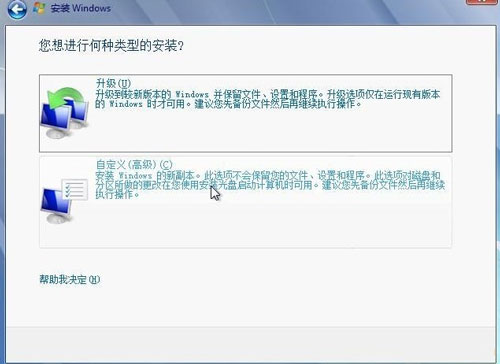
硬盘装机系统win7系统载图8
10、选择右下角的驱动器选项(高级)如果想安装双系统,可以找一个不是之前系统的盘符安装,如果只想用Win7,就需要格式化之前的系统盘。之后就按照安装提示下一步操作就行了。
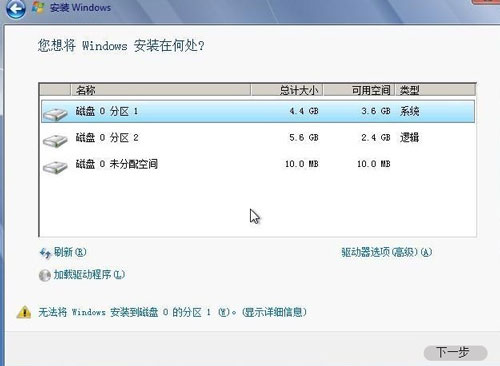
硬盘装机系统win7系统载图9
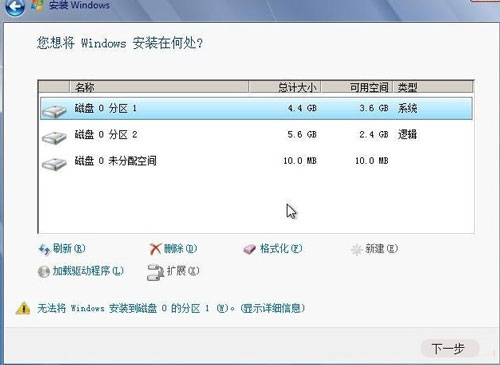
硬盘装机系统win7系统载图10
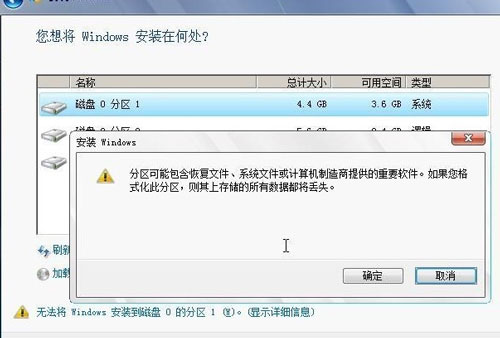
硬盘装机系统win7系统载图11
小编在这提醒大家的是:硬盘装机系统win7系统看起很容易,但是还是要注意直接解压ISO镜像出来,运行setup.exe安装,没有nt6 hdd installer2格式化选项,无法格式化C盘会装成两个系统,上述与大家分享的硬盘装机系统win7系统图文教程希望对大家有所帮助。
Copyright ©2018-2023 www.958358.com 粤ICP备19111771号-7 增值电信业务经营许可证 粤B2-20231006